Win10怎么设置免打扰所有消息?
大家都知道,我们在使用电脑时如果总是弹出消息通知的话很容易影响我们当前的操作,所以有使用win10系统的用户就问小编win10如何免打扰所有消息?可能很多用户都不太清楚,那么今天小编就来为大家分享关于win10设置免打扰所有消息的操作步骤,感兴趣
大家都知道,我们在使用电脑时如果总是弹出消息通知的话很容易影响我们当前的操作,所以有使用win10系统的用户就问小编win10如何免打扰所有消息?可能很多用户都不太清楚,那么今天小编就来为大家分享关于win10设置免打扰所有消息的操作步骤,感兴趣的朋友不要错过了。
具体步骤如下:
1、首先按组合键“win+r”打开运行,然后输入 gpedit.msc打开组策略编辑器;如图所示:
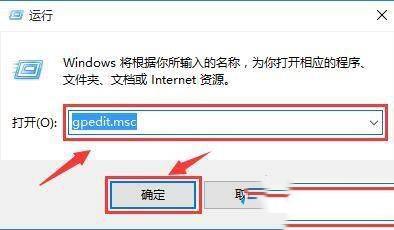
2、在本地组策略编辑器窗口依次展开用户配置,然后找到管理模板,然后打开“开始”菜单和任务栏,最后找到通知;如图所示:
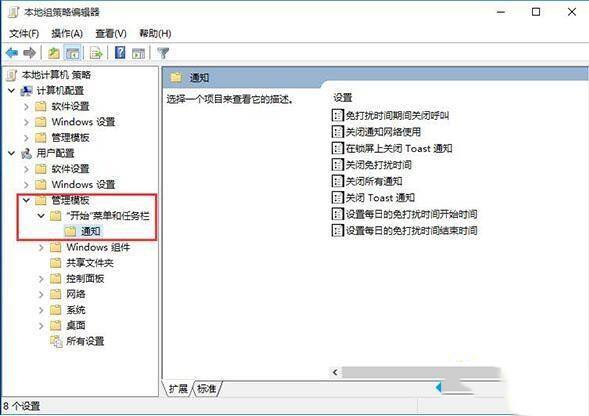
3、需要先点击选中“通知”,然后在右侧窗口,就可以看到“设置每日的免打扰时间开始时间”和“设置每日的免打扰时间结束时间”,先后分别双击打开设置窗口,这里以第一项为例;如图所示:
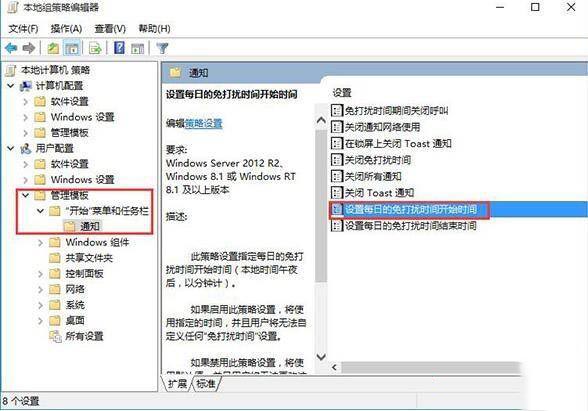
4、在设置每日的免打扰时间开始时间窗口,先点击选择“已启用”,然后设置开启时间(以分钟计),然后点击底部“确定”即可。如图所示:
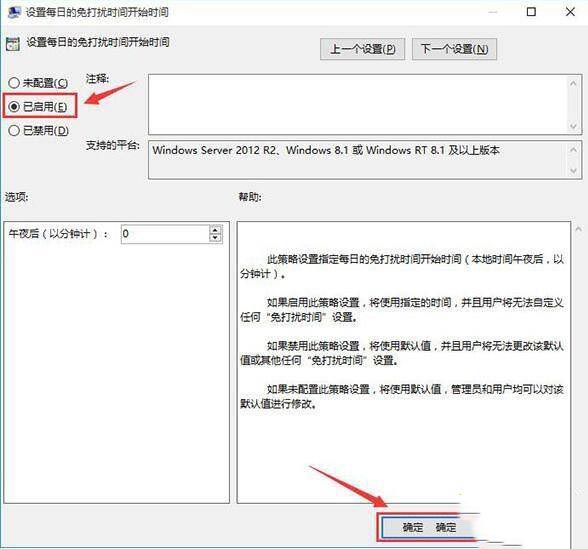
值得注意的是,如果我们的电脑用户想要取消时,还原成“未配置”或“已禁用”即可。
Win10教程最新文章
游戏排行
热点推荐
换一换- Win10选21H2还是22H2好?Win10 22h2和21h2的区别
- Win10消费者版本是什么意思?Win10消费者版本介绍
- Win10卸载不了更新补丁怎么办?没有成功卸载全部更新解决方法
- Win10安装搜狗输入法的方法
- Win10 LTSC 2021更新时显示:由于更新服务正在关闭无法完成安装怎么办?
- Win10专业版跟家庭版哪个流畅?两者有什么区别
- 如何让Win10启动后进入选择用户界面
- 电脑开机提示:please power down and connect the pcie power cable(s)
- Win10系统提示你的组织设置了一些管理更新的策略怎么解决?
- Win10打开文件提示“在商店中查找应用”怎么办?





















